
Wprowadzenie do gradacji kolorów w After Effects
W tym artykule zobaczymy zarys gradacji kolorów w After Effects. Kiedy robimy zdjęcia w złym świetle lub na matowym tle, możemy stworzyć dobrą gradację kolorów w aplikacjach graficznych, bez względu na to, jakiego światła użyjemy w produkcji, możemy uzyskać większy efekt w postprodukcji za pomocą korekcji kolorów. Korekcja kolorów jest najważniejsza w VFX, większość podstawowej działalności firmy graficznej polega wyłącznie na korekcji kolorów, ponieważ w każdym filmie i kinie gradacja kolorów stała się powszechna. Teraz mamy wiele aplikacji do korekcji kolorów, ale praca na profesjonalnym oprogramowaniu After Effects jest inna, która może dobrze działać z korekcją kolorów i możemy oczekiwać doskonałej wydajności.
Rodzaje korekcji kolorów
Istnieje wiele rodzajów korekcji kolorów, w poniższych krokach możemy wykonać różne korekty kolorów na naszym obrazie.
Krok 1 : Rozpocznij nowy projekt i zaimportuj wideo lub plik obrazu, który chcemy zmienić gradację kolorów.
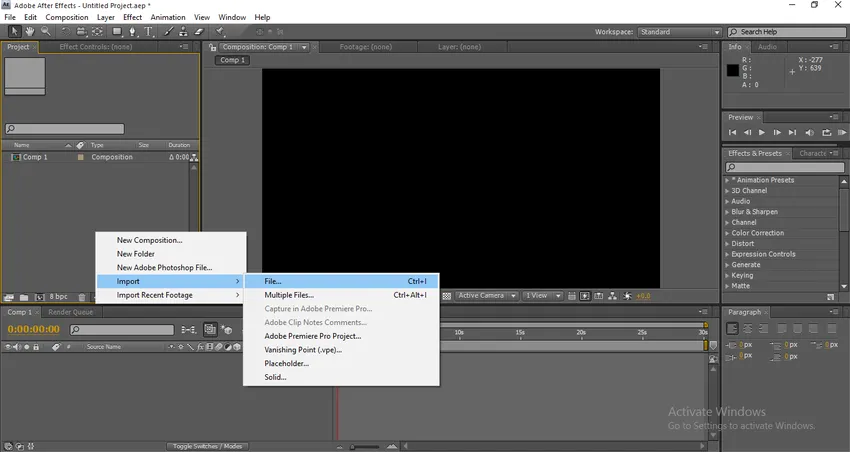
Krok 2 : Zaimportowałem plik wideo.

Krok 3 : Teraz musimy dodać warstwę dopasowania.
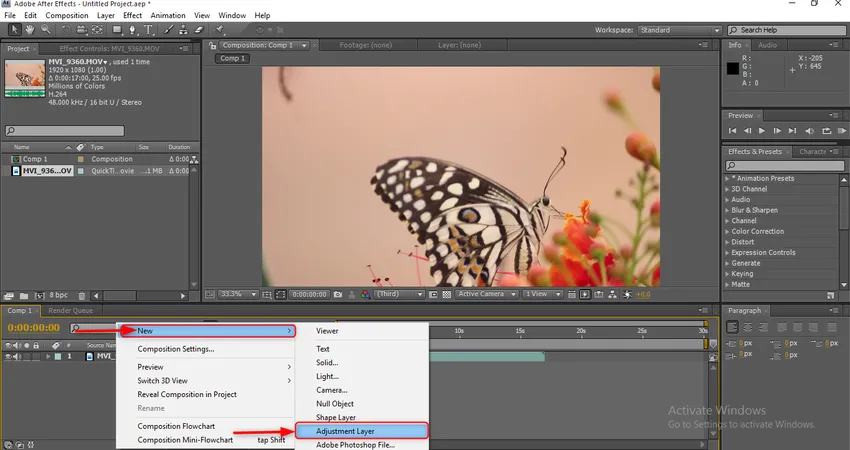
Dlaczego potrzebujemy użyć warstwy dopasowania?
Za pomocą warstwy dopasowania możemy nakładać, edytować i usuwać efekty bez wpływu na oryginalną warstwę, jest to jedno z przydatnych i potężnych narzędzi w grafice ruchowej.
Krok 4 : Dodaj kolejną warstwę dopasowania.
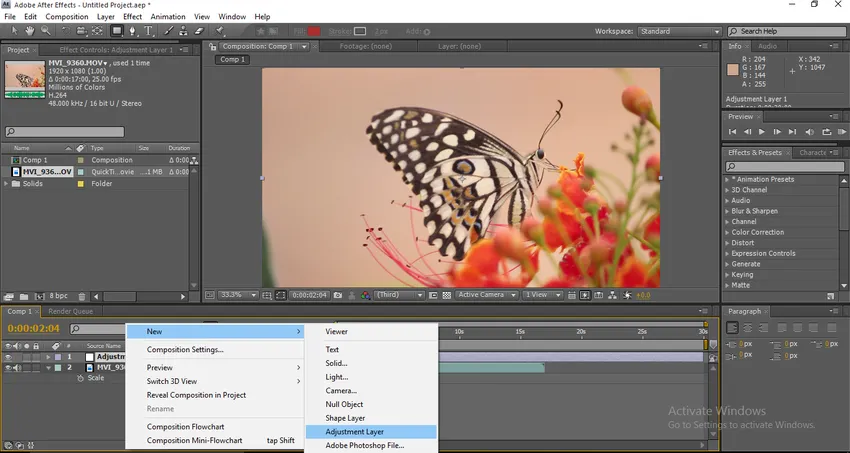
Krok 5 : Przejdź do efektów i ustawień wstępnych, wybierz efekt wyostrzenia, a następnie zastosuj do warstwy dopasowania 2.

Zmień wartość wyostrzania na 5.
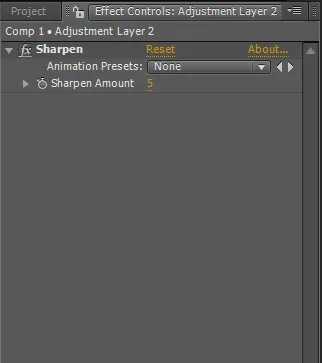
I zablokuj warstwę dopasowania 2
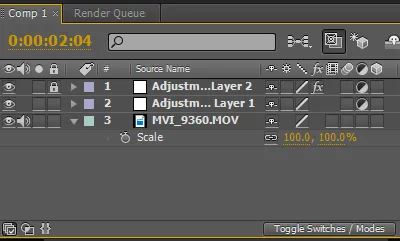
Krok 6 : Przejdź do efektów i zaprezentuj wybrane poziomy, a następnie dodaj do warstwy dopasowania 1.
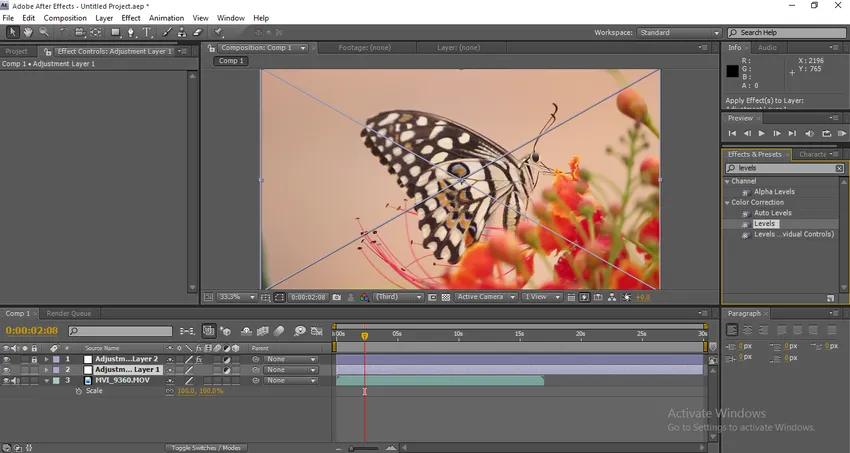
Krok 7 : Dodaj efekt trytonu do tej samej warstwy.
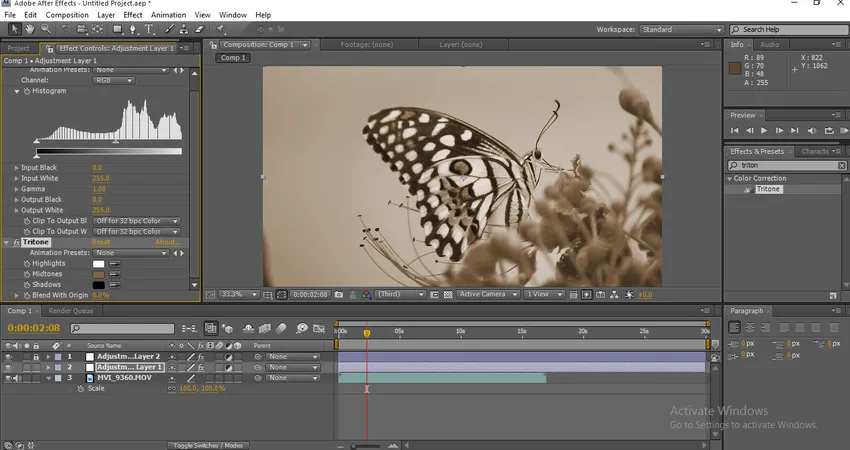
Po zastosowaniu wpływa to na ton cząstki zmieniany w skali szarości.
Krok 8 : Dodaj jasność i kontrast do warstwy dopasowania.
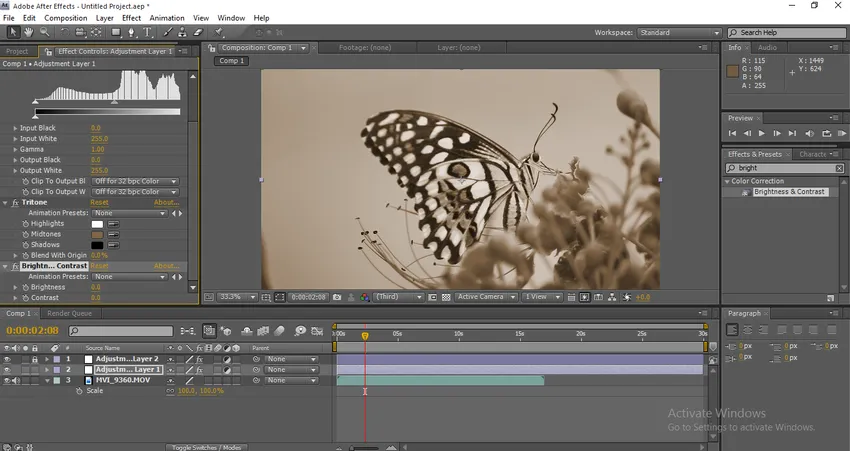
Krok 9 : Teraz rozwińmy wartości jasności i kontrastu. Jasność 2, kontrast 19.
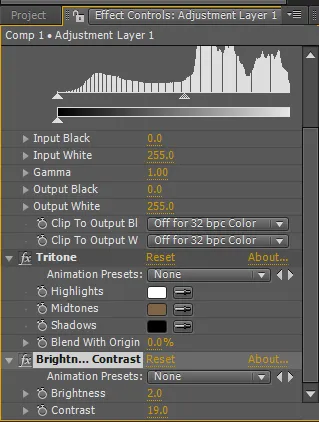
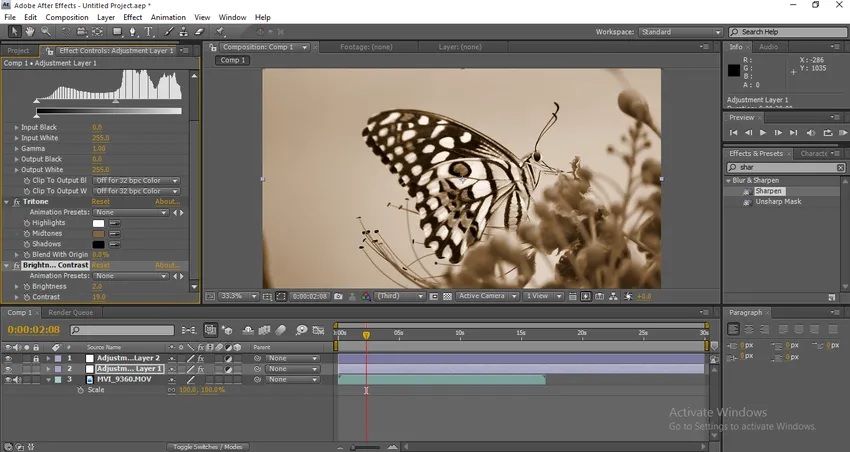
Krok 10 : Rozwiń wartości Tritone i zmień wartości półcieni. Zmień wartość koloru wypełnienia półcieni na 037571.
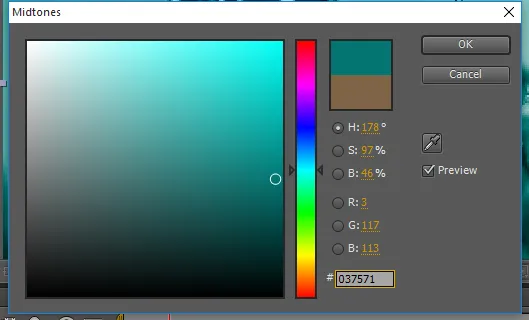
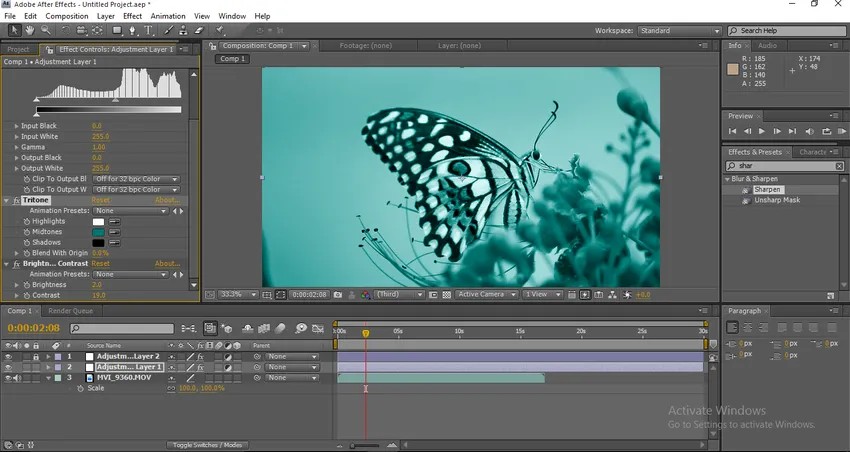
Zmiana koloru znajduje się w obrazie.
Krok 11 : Zmień wartość mieszania na 35.
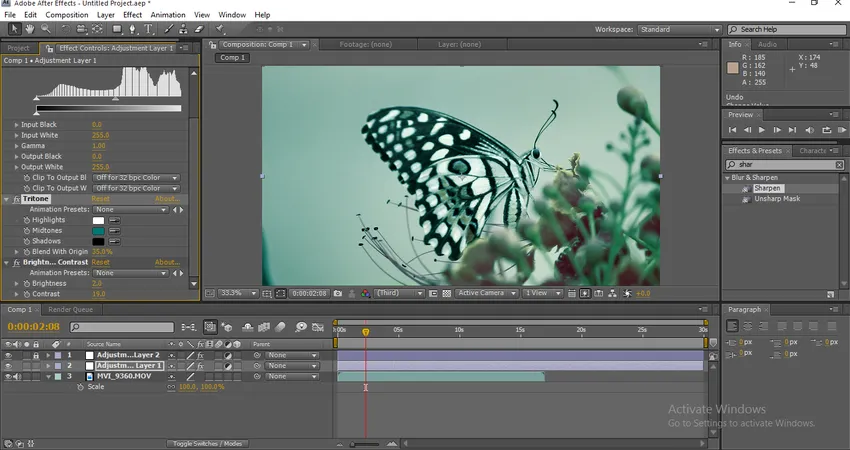
Po zmianie wartości mieszanki możemy zauważyć zmianę kolorów.
Krok 12 : Teraz rozwiń wartości poziomów. Wprowadź czarny 24, Gamma 1.10.
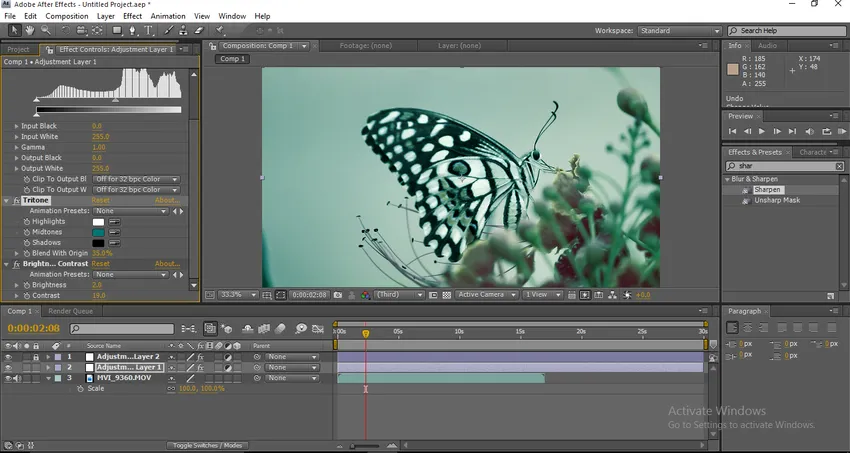
Proszę bardzo, teraz możemy zobaczyć, że ostateczny kolor zmienił się wizualnie, widzimy dużą różnicę w stosunku do oryginalnego obrazu.
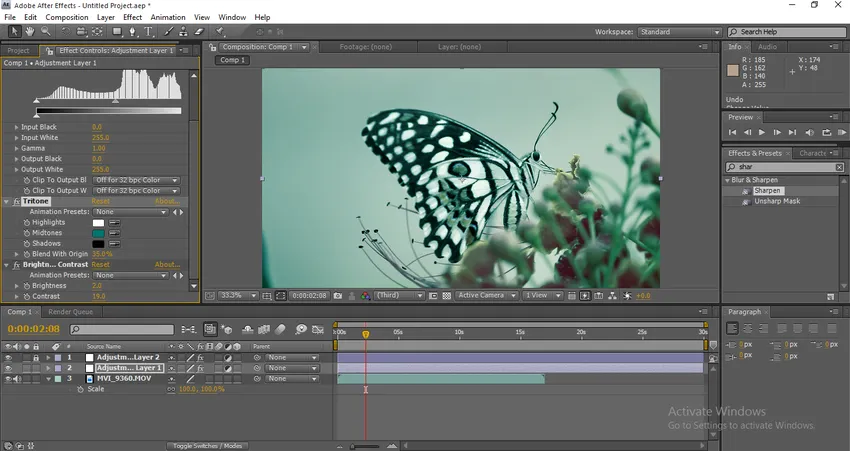
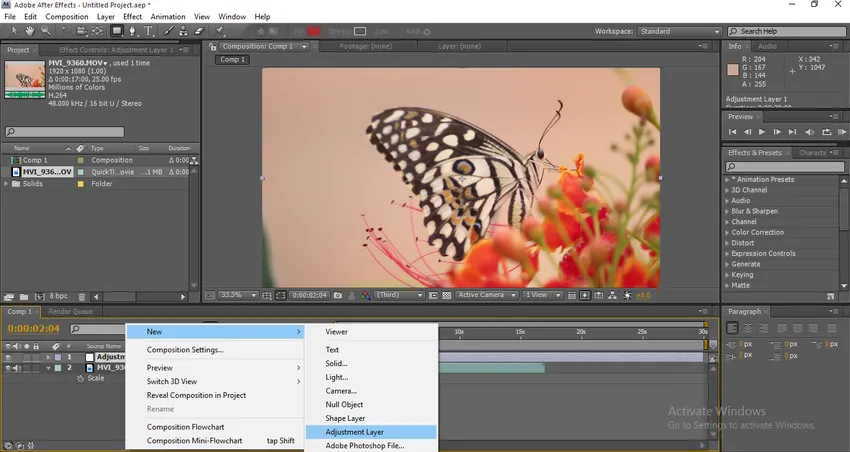
Widzimy, że różni się od oryginalnego obrazu ostrość, kolor itp. Całkowicie się zmieniły, po dokonaniu gradacji kolorów możemy zobaczyć, że obraz jest bardzo ładny i wyraźny. Jest to jeden rodzaj gradacji kolorów.
Rodzaje klasyfikacji
Zobaczmy inne rodzaje klasyfikacji.
Krok 1 : Zaimportuj obraz lub film zgodnie ze swoimi wymaganiami.
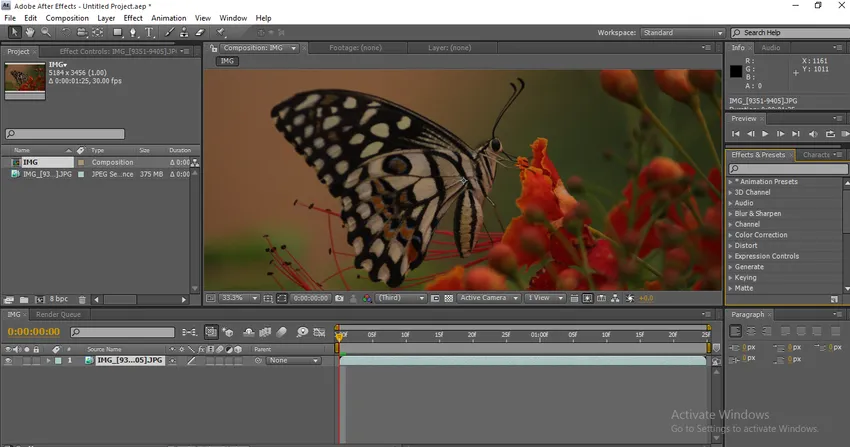
Krok 2 : Najpierw idziemy z krzywymi. Więc kliknij Efekty, Korekta koloru, Krzywe.
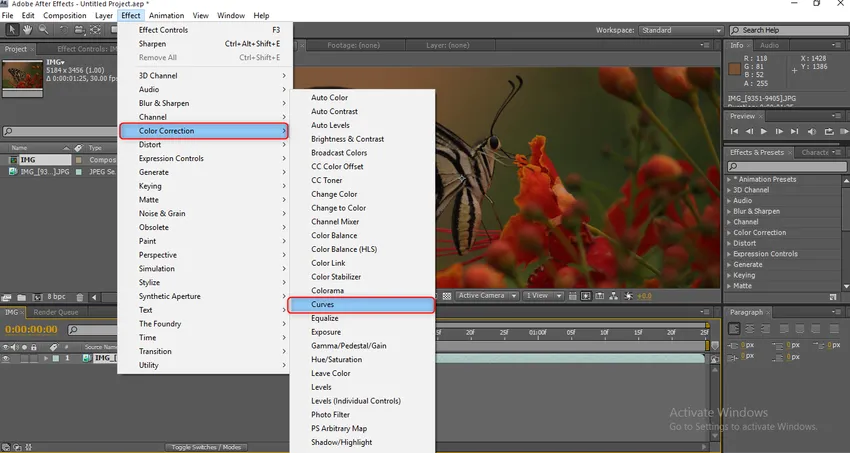
Krok 3 : Po wybraniu krzywych możemy uzyskać opcje dopasowania kolorów. Mamy 5 kanałów, takich jak RGB, czerwony, zielony, niebieski i alfa. Musimy rozszerzyć każdy kanał, aby uzyskać dobrą wydajność.
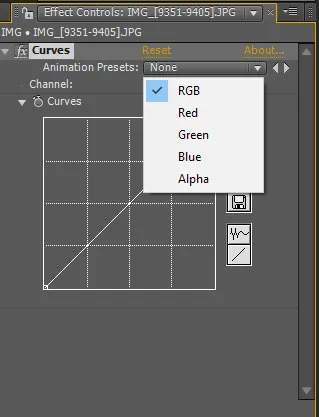
Krok 4 : Zacznijmy od RGB, musimy ustalić punkt i przejść do krzywej, aw razie potrzeby możemy dodać kolejny punkt i dokonać korekty krzywej.
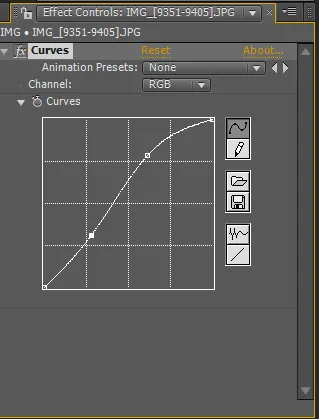
Tutaj możemy znaleźć dwa punkty, po dopasowaniu krzywych możemy znaleźć różnicę wizualną.

Krok 5 : Dostosowałem kolor czerwony na obrazie.

Krok 6 : Teraz dostosujemy tutaj zielony kolor.

Musimy być bardzo ostrożni podczas dostosowywania, jeśli przeciągniemy niewiele, kolor zmieni się zbyt mocno.
Krok 7 : Teraz dostosujmy niebieski kolor.

Teraz musimy dostosować alfa w tym procesie.
Krok 8 : Pracujmy teraz z Tintem. Przejdź do Efekty, Korekta koloru, wybierz Odcień.
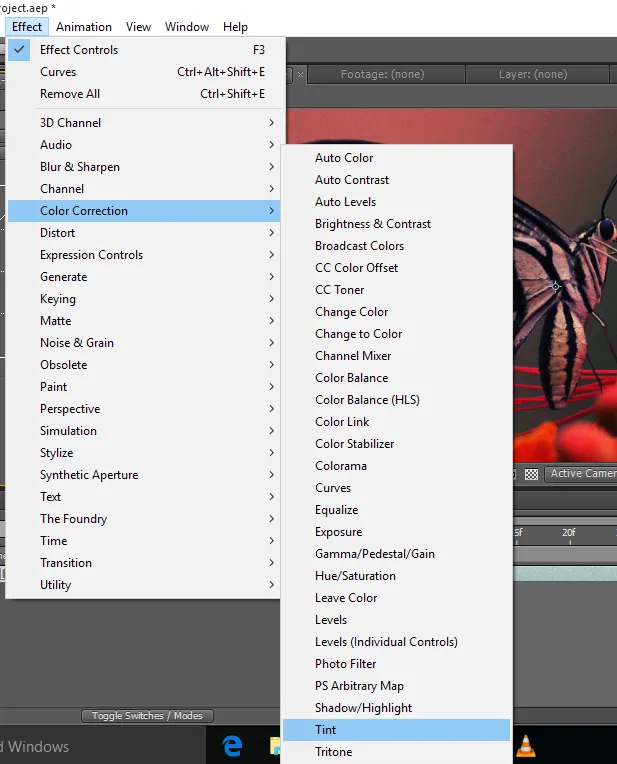
Po zastosowaniu odcienia efekt wizualny stanie się czarno-biały, ponieważ ilość odcienia wynosi 100.

Krok 9 : Dostosuj wartość odcienia do 15, możemy zmienić zgodnie z naszymi wymaganiami.

Krok 10 : Utwórz nową czarną jednolitą warstwę.
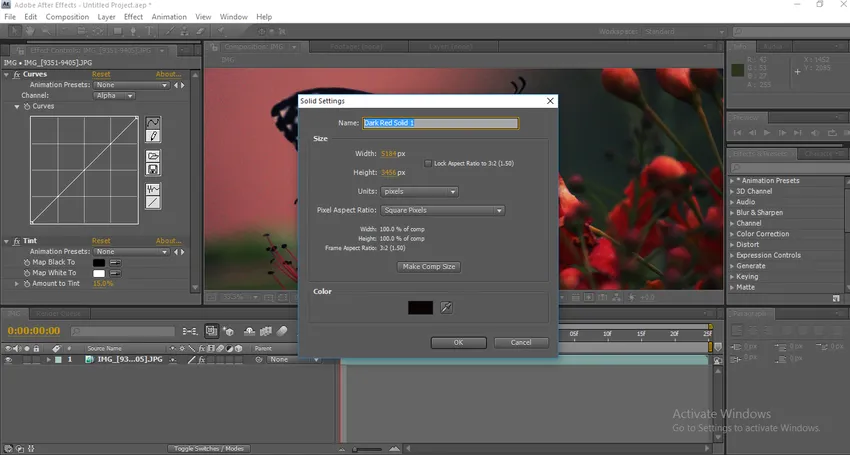
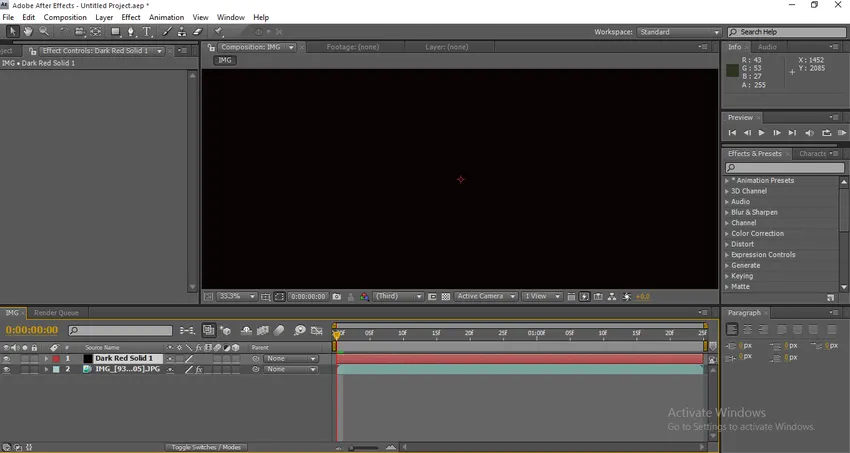
Krok 11 : Dodaj maskę do stałej warstwy.
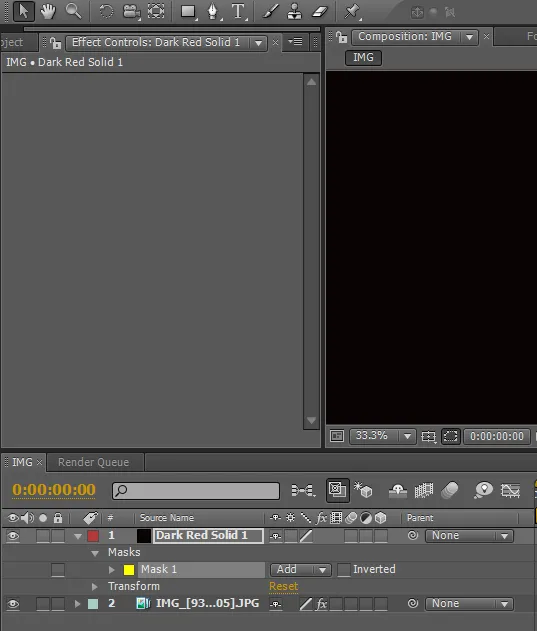

Gdy zastosujemy maskę, po prostu zwiększ poziom wtapiania maski i zmniejsz krycie maski, aktywuj opcję odwróconą, dzięki czemu możemy zobaczyć, że maska pojawi się na krawędziach obrazu, daje nam kinowy wygląd normalnego filmu . Nie tylko czerń, możemy używać różnych masek o różnych kolorach, aby stworzyć atmosferę i nastrój wizualny.
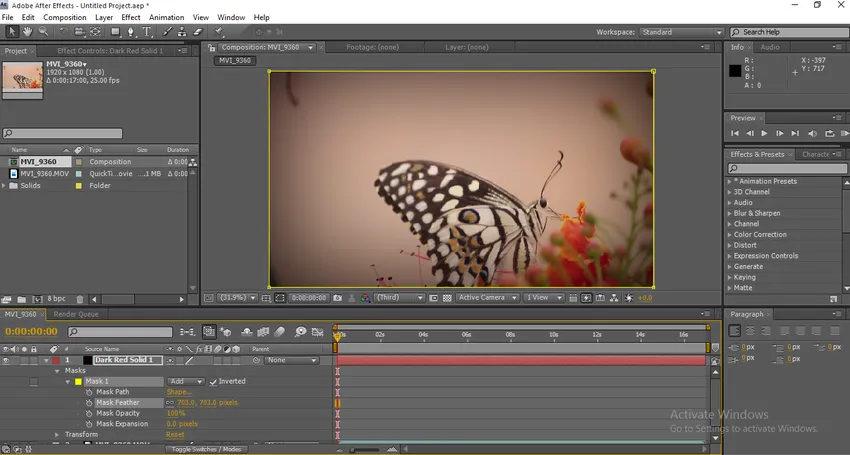
Krok 12 : Teraz kliknij Nowy i wybierz Warstwę dopasowania.
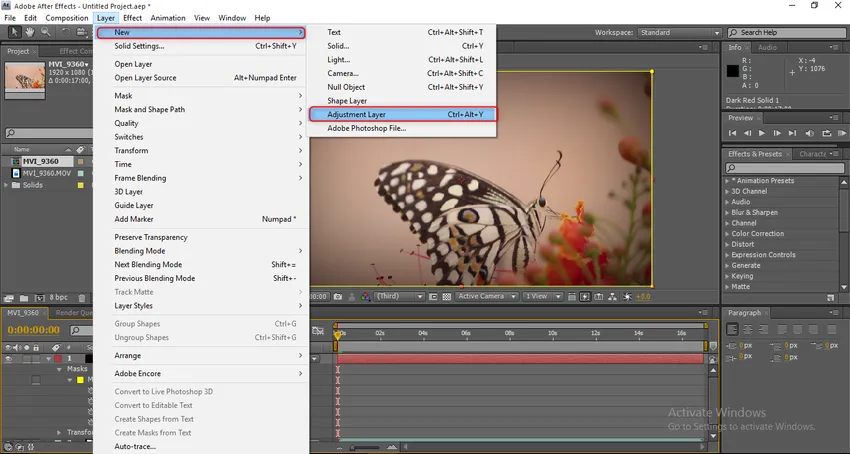
Krok 13 : Przejdź do Efekty, w obszarze Stylizacja wybierz Blask.
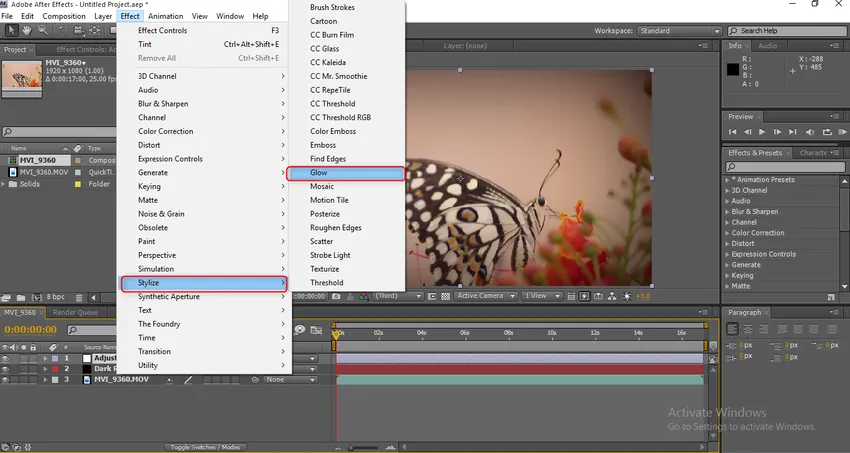
Po zastosowaniu efektu blasku obraz będzie wyglądał jak na poniższym obrazku.
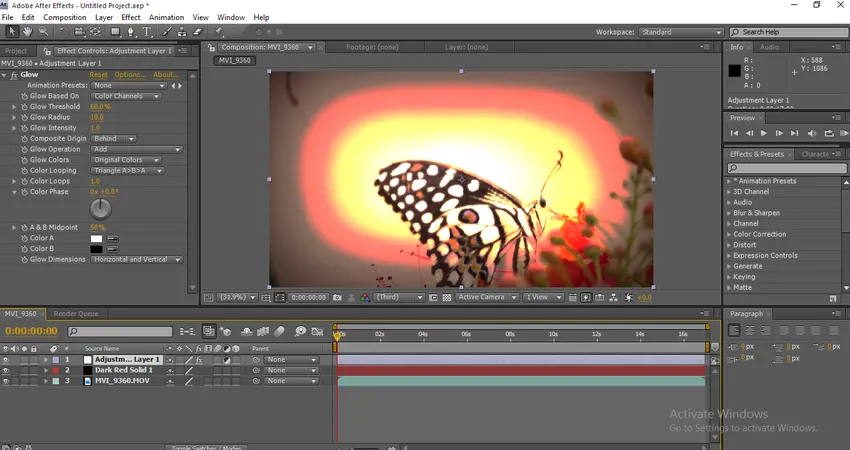
Musimy rozszerzyć wartości konfiguracyjne, aby wygląd był dobry.
Krok 14 : Teraz rozwiń wartości blasku. Próg jarzenia 85, 1, Promień jarzenia 105, Intensywność jarzenia 3, 7, Pochodzenie kompozytowe jest opóźnione. Te wartości są używane do moich wymagań podczas pracy nad innym projektem, który możemy zmienić zgodnie z wymaganiami.

Proszę bardzo, to jest moc gradientu kolorów, jeśli obserwujemy w obrazie, możemy zauważyć, że coś świeci za motylem, wygląda jak słońce za motylem.
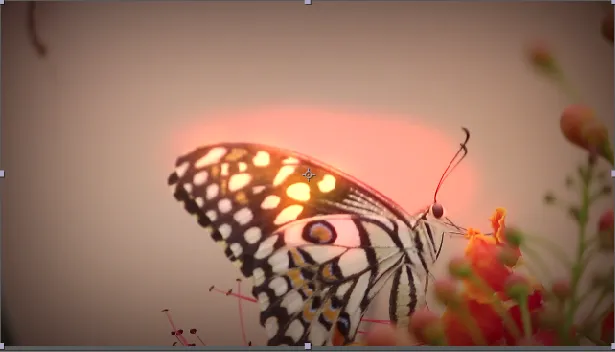

Krok 15 : Teraz dodaj trochę promienia świetlnego, aby efekty wizualne wyglądały bardziej kreatywnie, promienie świetlne dają większy efekt korekcji koloru, stosując promienie świetlne możemy zmienić oryginalny kolor na nowy inny kolor.
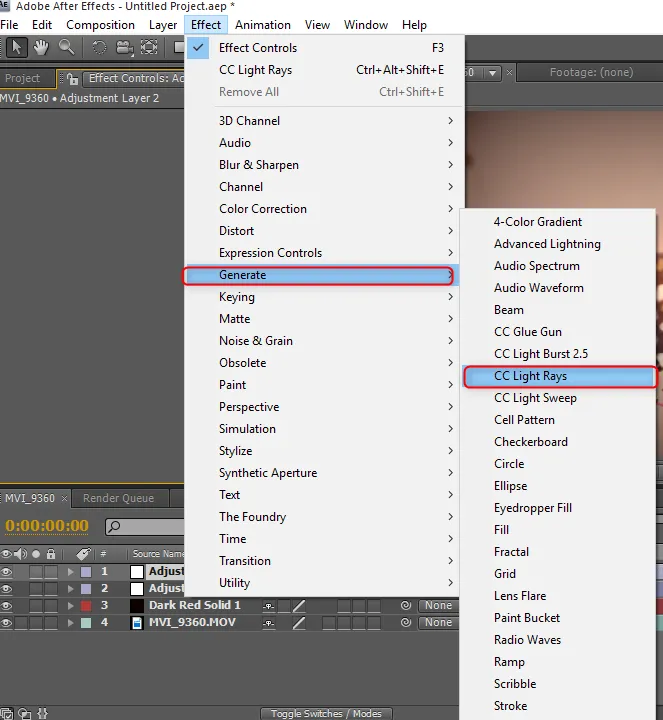
Krok 16 : Po zaimportowaniu promieni świetlnych CC naprawiam to w lewym górnym rogu, dzięki czemu możemy zobaczyć, jak zmieniło się tło.
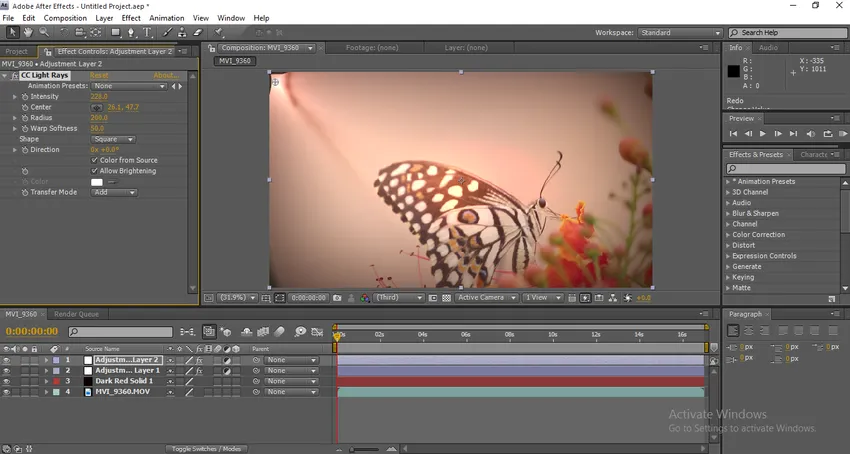
Gdy zastosujemy światło, zmieni on stopień koloru wokół światła i zapewni dobry wygląd tła.
Krok 17 : Zobaczmy teraz główną ważną opcję gradacji kolorów, jaką jest CC Toner. Idź do Efekty, Korekta koloru, Toner CC.
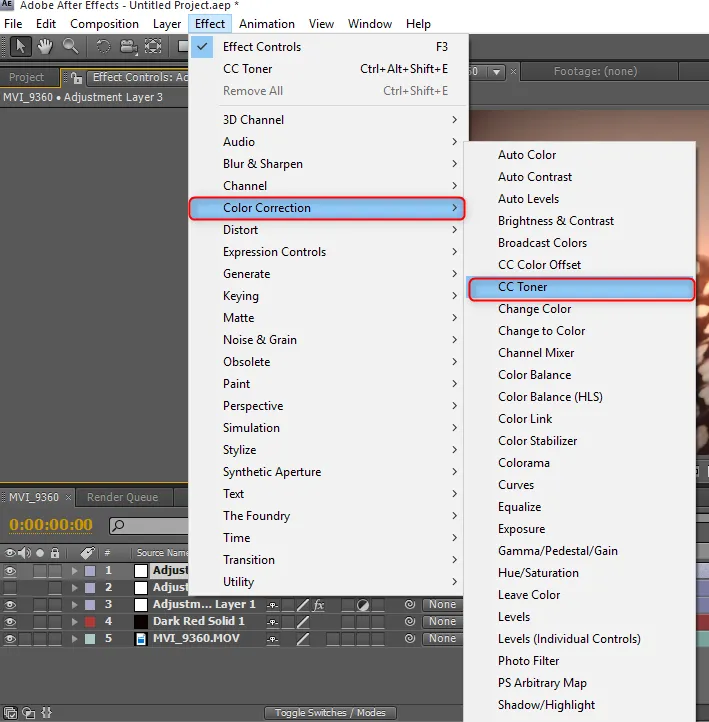
Krok 18 : W menu konfiguracji tonera CC mamy trzy główne opcje. Pasemka, półcienie, cienie. Światła i cienie są stałe i zmieniają kolor półcieni.
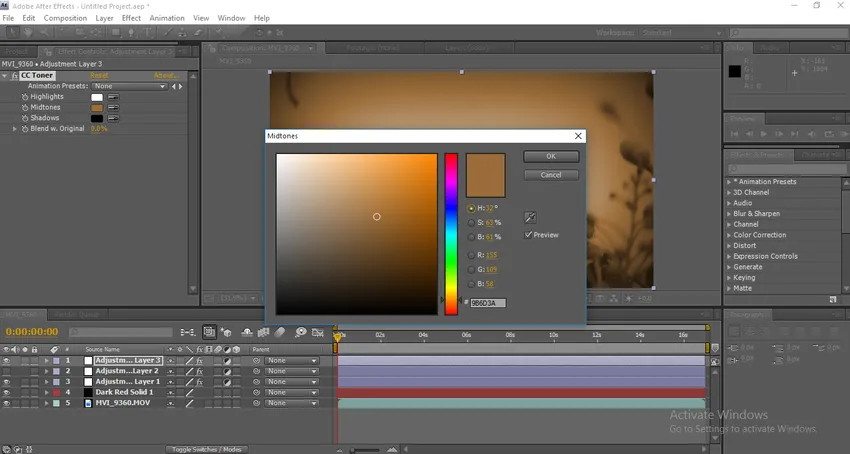
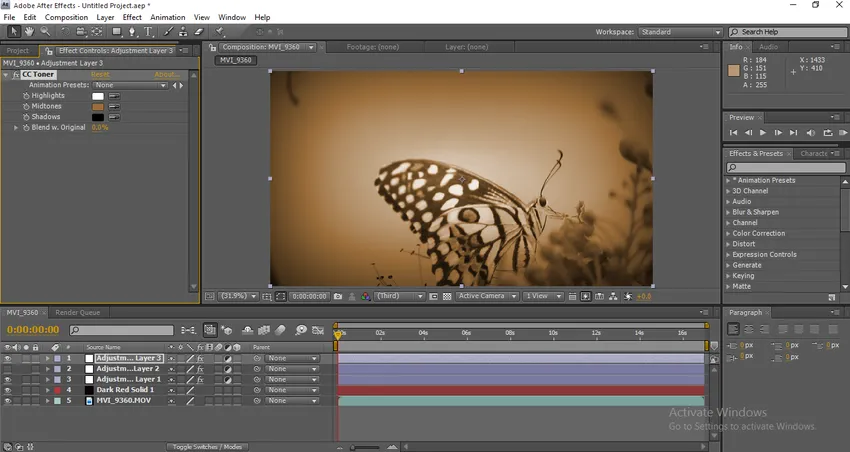
Po zastosowaniu możemy zobaczyć obraz jak filmowy, zobaczmy różnicę.
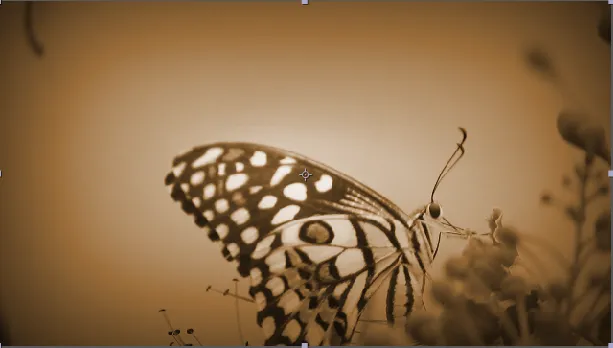
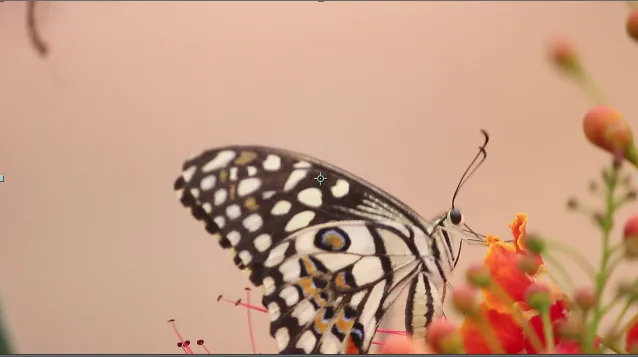
Widzimy dużą różnicę przed i po, musimy poświęcić dużo czasu, aby uzyskać dobrą wydajność.
Wniosek - gradacja kolorów w After Effects
Tutaj zobaczyliśmy kilka podejść do gradacji kolorów za pomocą After Effects, aw tym procesie widzieliśmy również, jak zmienić kolory na efekty wizualne i jak poprawić kolory, importujemy wideo i przeprowadziliśmy wiele eksperymentów, aby zastosować gradacje kolorów. Mam nadzieję, że odbyliśmy twórczą dyskusję.
Polecane artykuły
Jest to przewodnik po gradacji kolorów w After Effects. Tutaj omawiamy, jak wprowadzać korekty kolorów, jak używać warstwy dopasowania i Rodzaje korekcji kolorów. Możesz także spojrzeć na następujący artykuł, aby dowiedzieć się więcej -
- Co to jest oprogramowanie Adobe After Effects?
- Dodawanie warstw kształtów w After Effects
- Wprowadzenie do efektów 3D w After Effects
- Edytowanie i animowanie tła w After Effects
- Przewodnik po deszczu w After Effects